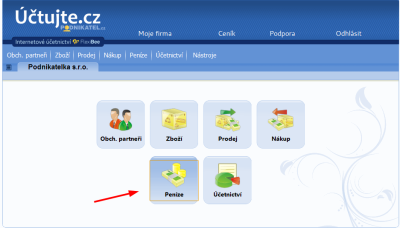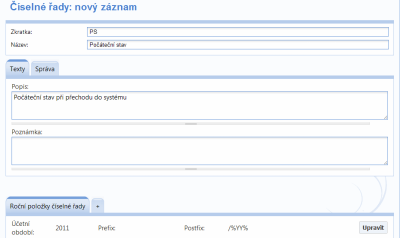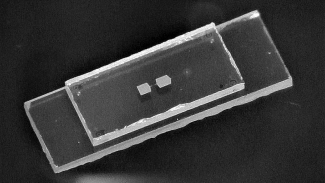Od spuštění služby, kterou připravil server Podnikatel.cz ve spolupráci se společností FlexiBee Systems, uplynuly 3 měsíce. Za tu dobu se do systému Účtujte.cz zaregistrovalo více než dvě stě čtyřicet uživatelů. Pravidelně využívá program třicet z nich. Pokud jste o této novince ještě neslyšeli, jedná se o možnost účtovat kdekoliv a kdykoliv prostřednictvím internetu. Nabízí se varianta vedení účetnictví nebo daňové evidence. Ovšem program je možné využít třeba jen k vystavování faktur či vedení pokladny. A do určitého množství dokladů zcela zdarma. Čtěte více: Účtujte kdekoli a kdykoli. Podnikatel.cz spustil online účetnictví.
Průvodce systémem krok po kroku
Službu si můžete vyzkoušet na internetové adrese uctujte.podnikatel.cz, případně si rovnou „založit“ firmu a účtovat naostro. K používání programu je samozřejmě připravena podrobná nápověda. Server Podnikatel.cz připravil seriál, kde čtenářům radí krok po kroku, jak s účtováním nebo vedením daňovky v systému začít. Čtěte také:
- Založení firmy v systému Účtujte.cz je jednoduché
- Fakturujeme v systému Účtujte.cz i bez účetnictví a daňové evidence
- Peníze kdekoli pod dohledem v Účtujte.cz
Vytvoření vlastní banky
Po představení pokladny v Účtujte.cz nastal čas zaměřit se na banku. I v tomto případě je výhodné, když má podnikatel své finance pod dohledem. V případě, že doklady zpracovává účetní, může si navíc kdekoli a kdykoli zkontrolovat stav svých financí i aktuálně uhrazené a zúčtované pohledávky a závazky. Pro vstup do banky zvolíme nabízené políčko Peníze.
Máme před sebou několik variant možného postupu. Zřejmě nejvhodnější je začít nastavením jednotlivých účtů. A to v Seznamu bankovních účtů. Samozřejmě za předpokladu, že jich vlastníte více. Program umožňuje vedení účtů také v zahraničních měnách.
Zvolíme položku Změnit a zadáme potřebné údaje do přednastaveného účtu. Nový účet naopak vytvoříme položkou Přidat. Je tu i možnost propojení s elektronickým bankovnictvím.
Pokračujeme doplněním typů bankovních dokladů (přednastaven je standardní bankovní doklad) a dokladových řad (přednastaveny jsou 2 dokladové řady pro pohyby v bance a 2 zápočtové řady). Čtěte také: Snížení paušálů nebo limitu pro DPH. Příležitost pro účetní a poradce
Poté přejdeme k zadání samotných daňových dokladů. Samozřejmě nesmíme zapomenout na počáteční stavy účtů. Pokud přecházíte na podvojné účetnictví z jiného účetního systému, budete samozřejmě potřebovat nastavit počáteční stavy všech účtů. Nápověda doporučuje založit předchozí účetní období a zde pomocí interních dokladů vložit pohyb, který odpovídá počátečnímu stavu. Následně provedete uzávěrku tohoto období a počáteční stavy se promítnou do nového období. Čtěte také: Víme, jak se elegantně zbavit neprodejných zásob
Při pouhém vedení daňové evidence bude jednodušším řešením vytvořit bankovní doklad pro počáteční stav. Můžeme si za tím účelem vytvořit i speciální bankovní řadu bankovních dokladů nazvanou například Počáteční stav.
Zadáváme bankovní doklady
Máme vše nastaveno. Při běžné práci zadáváme doklady v políčku Banka. Ty je možné kdykoli přidávat, měnit nebo stornovat. Jak pro server Podnikatel.cz uvedl Petr Ferschman ze společnosti FlexiBee Systems: Každá položka zde má své číslo dokladu. Číslo výpisu se vyplňuje z minulého dokladu a tím se výrazně zrychluje práce.
Po zadání dokladu můžeme (obdobně jako je to vysvětleno u vedení pokladny) spárovat přijaté nebo vydané platby s fakturami. Důležité je i pevné propojení účtování mezi fakturami. Jakmile se u již spárovaných bankovních dokladů změní účet dodavatele nebo odběratele, program tuto změnu akceptuje a promítne ji do souvisejícího dokladu. Další využitelnou funkcí je vytvoření zálohového daňového dokladu z bankovního dokladu, kterým se uhrazovala zálohová faktura. Čtěte také: Fakturovat s výhodnějším paušálem nemusí být vždy výhodné
Kniha bankovních dokladů
Systém umožňuje prohlížet nebo tisknout bankovní knihu a saldo dodavatelů nebo odběratelů. Bankovní doklady si uživatel třídí a tiskne podle mnoha volitelných kritérií. Ty si samozřejmě nastavuje sám, dle vlastních potřeb.